Cara Membersihkan dan Mengatur Desktop Anda Dengan Pagar
Bermacam Macam / / February 11, 2022
Beberapa hari yang lalu kami menunjukkan kepada Anda bagaimana FSL Launcher menghilangkan kekacauan desktop. Ini adalah alat yang hebat tetapi ada satu masalah kecil. Di peluncur FSL, kita harus memindahkan ikon desktop di dalam alat dan kita perlu meluncurkannya setiap kali untuk mengklik ikon desktop. Ia menggunakan antarmuka sendiri untuk mengelola kekacauan desktop daripada melakukannya di desktop itu sendiri.
Hari ini, kita akan berbicara tentang alat yang lebih kuat yang membawa organisasi desktop ke tingkat berikutnya. Ini dikenal sebagai Pagar. Itu membuat wadah untuk ikon desktop dan mengaturnya dalam kelompok.
Setelah instalasi, itu akan meminta Anda untuk menggunakan salah satu dari tata letak bawaan. Secara otomatis membuat pagar baru dan mencoba mengatur ikon di dalamnya. Anda dapat menghapus atau mengganti nama pagar tersebut, atau membuat pagar Anda sendiri. Yang perlu Anda lakukan untuk membuat pagar adalah menggambar persegi (atau persegi panjang) di desktop Anda dengan menggunakan tombol kanan mouse.

Saat Anda melepaskan tombol kanan mouse, sebuah tautan akan muncul yang mengatakan "buat pagar baru di sini". Klik di atasnya dan beri nama untuk pagar itu. Sekarang seret ikon Anda di dalamnya. Buat sebanyak mungkin dari mereka yang Anda inginkan dan kelompokkan ikon di dalamnya (seperti yang telah saya lakukan pada tangkapan layar di atas). Anda juga dapat memilih tata letak dengan mengunjungi Configure fences – > Fences – > layout.
Penggantian nama dapat dilakukan dengan menggunakan klik kanan. Opsi "Konfigurasi Pagar" dapat ditemukan di menu konteks. Ada berbagai pilihan lain yang tersedia. Anda dapat menyesuaikan warna latar belakang pagar menurut transparansi, kecerahan, rona, dan saturasi.
Anda juga dapat memilih pelabelan pagar. Ada tiga opsi yang tersedia: never show, on mouse over, dan always (saya memilih opsi kedua untuk pengaturan ikon yang lebih baik).
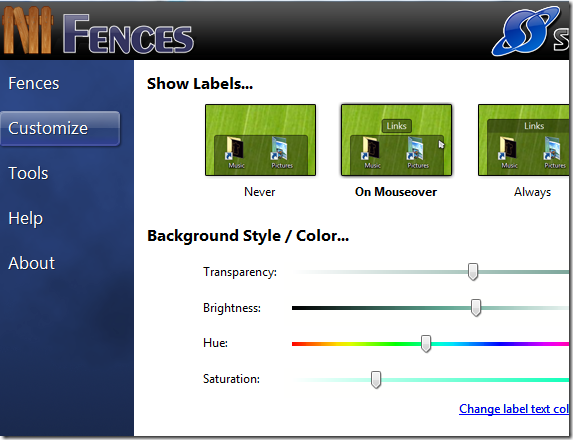
Bagian ajaib dari alat ini adalah fitur klik dua kali. Klik dua kali pada desktop dan itu akan menyembunyikan semua ikon. Sekali lagi klik dua kali untuk membuatnya terlihat. Tidak perlu menggunakan "Tampilkan ikon desktop" di klik kanan untuk menampilkan atau menyembunyikan ikon.
Ada juga fitur "Snapshots atau backup" untuk mengambil cadangan dari pagar yang Anda buat. Ada dua snapshot yang tersedia sebelumnya: snapshot yang sudah diinstal sebelumnya dan snapshot yang digunakan pertama kali.
Itu dapat mengambil cadangan dari desktop Anda saat ini dan menyimpannya untuk digunakan di masa mendatang. Jika Anda merasa bahwa pengaturan Anda tidak sesuai, Anda dapat beralih kembali ke pengaturan sebelumnya dengan mengklik snapshot. Sebelum beralih, ini meminta Anda untuk menyimpan pengaturan Anda saat ini.
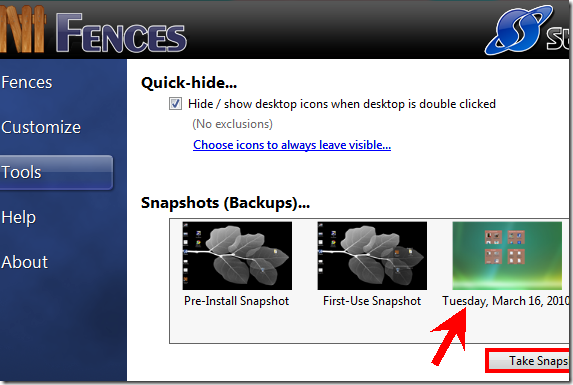
Secara keseluruhan, ini jelas merupakan alat yang harus dimiliki untuk Anda jika desktop Anda berantakan. Itu tidak hanya menghilangkannya tetapi juga membuatnya terlihat menarik.
Suka alat ini? Apakah Anda menggunakan sesuatu yang lain untuk mengatur desktop Anda? Bagikan pengalaman Anda di komentar.
Terakhir diperbarui pada 05 Februari 2022
Artikel di atas mungkin berisi tautan afiliasi yang membantu mendukung Guiding Tech. Namun, itu tidak mempengaruhi integritas editorial kami. Konten tetap tidak bias dan otentik.



